
早期アクセス申請でPremiere Pro音声テキスト化が体験可能
アドビは、2021年後半に正式版実装予定のAdobe Premiere Pro音声自動書き出し機能説明会をオンラインで開催し、同社ビデオ製品担当マーケティングマネージャー田中玲子氏がデモを交えつつ解説を行った。音声を自動で書き起こしす「音声のテキスト化」は、時間と負担がかかるテキスト書き起こしをPremiere Pro内で自動的に起こしてくれる機能だ。その結果はある程度正確で、かなり期待ができそうだ。
音声のテキスト化の機能は開発段階で、早期アクセスプログラムによる都度申請ベースという珍しい形で受付が行われている。アドビのビデオ製品には、Creative Cloudデスクトップからパブリックベータプログラムをダウンロード可能だが、音声のテキスト化はPremiere Proベータ版搭載の機能ではない。早期アクセス申請が承認されたユーザーのみ、Premiere Proをバージョン15.0以降の正式版で音声のテキスト化やキャプション作成機能が使用可能になる。
音声自動書き出し機能の手順を紹介しよう。
(01)元となる映像素材は普通のナレーション収録で、音声のテキスト化前提に認識されやすいように丁寧に喋ったものではない。
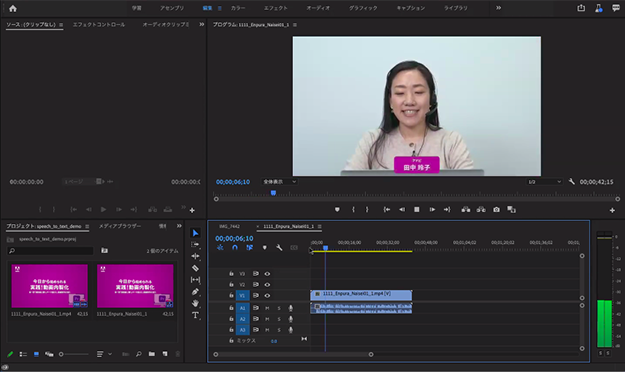
(02)メインメニュー→「ウインドウ」メニュー→「テキスト」でテキストパネルを表示。「トランスクリプト」を選択し、「書き起こしを作成」を選択する。
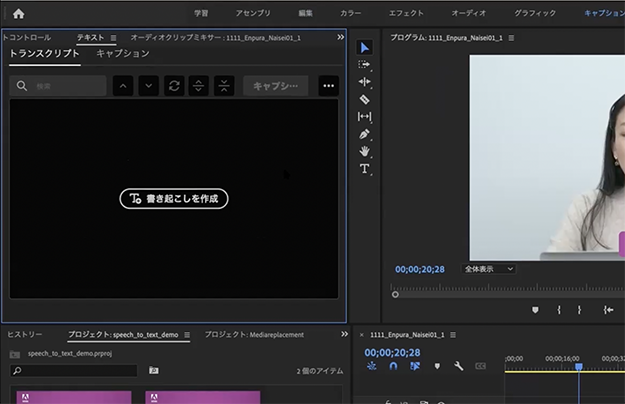
(03)「トランプリストを作成」パネルが表示され、「言語」メニューは「日本語」を選択。「録音する」をクリックすると、クリップ音声を自動的に文字起こし作成が始まる。実時間と同じか、それ以下の処理時間で書き起こしてくれる。
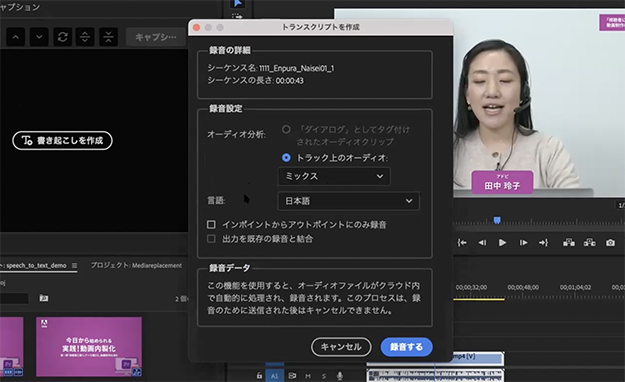
(04)結果を見ると、「動画内製化」のような複雑な言葉もきちんと漢字にしてくれたり、言い間違いまでそのまま文字起こしをしてくれている。誤りはマニュアルで修正可能。
音声の書き起こしテキストから、簡単にテロップの作成が可能だ。「新しい字幕とキャプション」をクリックして、「新しい字幕とキャプション」ウインドウを表示。「シーケンスをトランスクリプトから作成」を選択した状態で「OK」を選択。
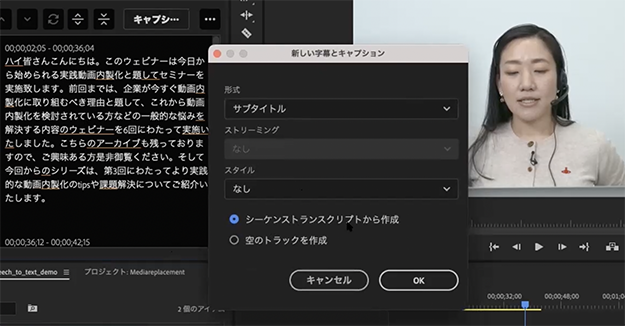
(05)指定した名称のキャプショントラックが作成され(画面の例では「サブタイトル」)、タイムラインに字幕が完成する。ここまですべてPremiereが行ってくれるのは便利だ。
また、テキストの検索、結合、分割機能を使って、読みやすく仕上げられる。例えば、動画内では「動画内製化」と喋ったが、字幕ではインハウス動画とカッコで入れることもできる。検索ワードで「動画内製化」と入力すると、指定ワードがアクティブになる。あとはMicrosoft Wordで編集するように、検索、置換が可能。置換に「動画内製化(インハウス動画)」と入力して、「全てを置換」をクリックすると、すべて置き換え可能。

書き起こしたテキストから簡単にキャプションを作成可能
ここからは、テロップの移動と書体を変更する。
(01)名前とテロップが重なっているので、画面上部にあるワークスペースバーで「グラフィック」をクリックするか、メインメニュー→「ウインドウ」メニュー→「ワークスペース」→「グラフィック」を選択。「エッセンシャルグラフィックス」パネルの「整列と変形」グループにある「ゾーン」を上に設定する。背景とテキストが白で少し見づらいので、テキストを黒に変更し、「境界線」のチェックボックスにチェックを入れて見やすくする。

(02)アドビは2021年4月、日本語フォントラインナップを増やした。日本語191フォントを追加し、436フォントを動画制作に使用可能。手書き風フォントが増えている。
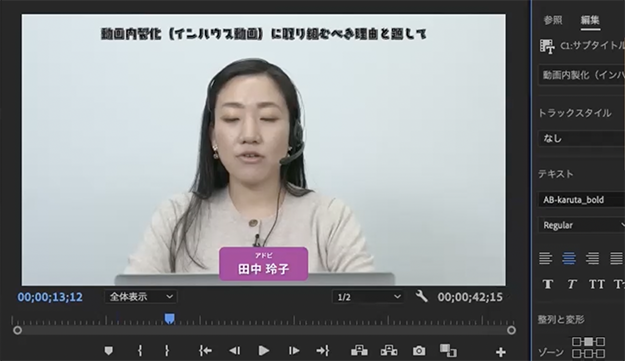
(03)変更をすべてのクリップに適用したい場合は、「エッセンシャルグラフィックス」パネルの「トラックスタイル」から「スタイルを作成」を選択し、プリセットとして保存。これですべてのトラックに適当される。
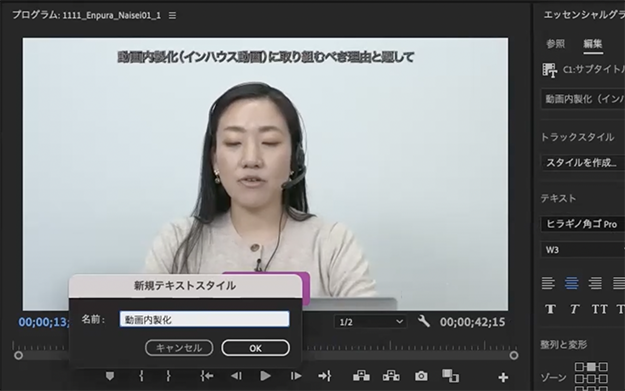
書き出しは字幕形式と映像に焼き込みの選択可能
(01)書き出しはメインメニュー→「ファイル」メニュー→「書き出し」→「メディア」を選択。「書き出し設定」グループに「キャプション」の項目が増えている。
「サイドカーファイルの作成」を選択すると、別に字幕形式のファイルを作成する。YouTubeの場合は、動画はクリーンな状態でアップロードして別にSTL形式の字幕ファイルをアップロードして字幕のオン、オフが可能になる。映像に焼き込みたい場合は、「キャプションのビデオへの書き込み」を選択する。
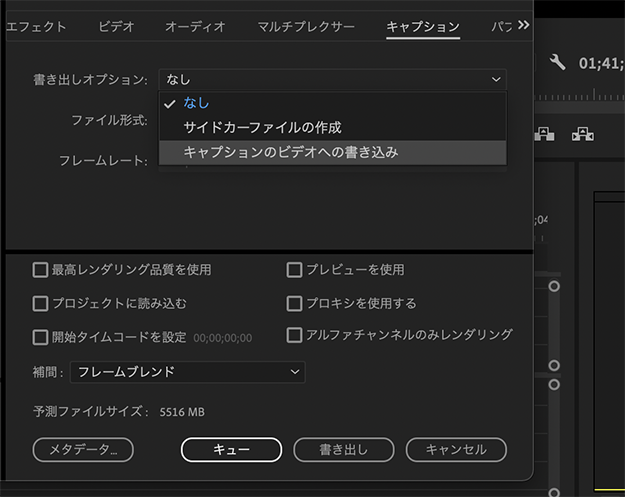
(02)オートリフレームシーケンスを使えば、スマートフォン向けの縦動画を自動で書き出せる。メインメニュー→「シーケンス」メニュー→「オートリフレームシーケンス」を選択。「ターゲットアスペクト比」は「9:16」を選択し、「オートリフレームシーケンス」の「作成」をクリックすると、字幕も含めて重要部分が見切れないように自動的に9:16に収めてくれる。
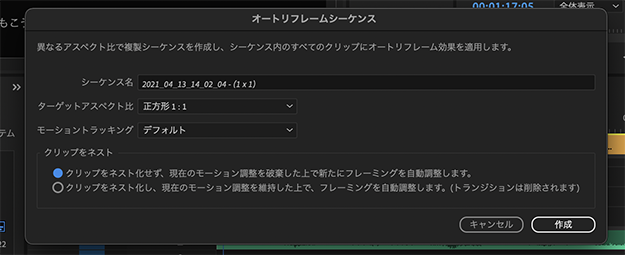
(03)縦型動画のコンテンツを制作したいときに、便利な機能だ。
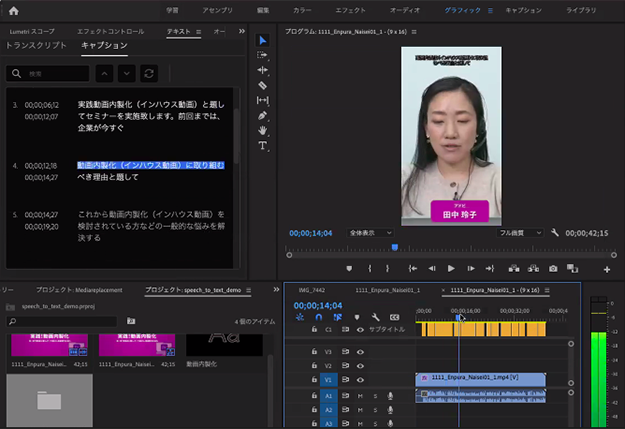
テキスト効果やテンプレートの種類を強化
Premiere Proは、音声のテキスト化以外にも多数の機能の追加がある。テキスト関連では、「エッセンシャルグラフィックス」パネルでグラデーションができるようになる。これまで「レガシータイトル」では可能であったが「エッセンシャルグラフィックス」パネルではできなかった。
「エッセンシャルグラフィックス」パネルの「カラーピッカー」に、「線形グラデーション」や「円形グラデーション」が追加され、カラー分岐点を追加してグラデーションが作成可能できるようになった。グラデーションは正式版には搭載されていない機能で、パブリックベータ版で使用可能だ。
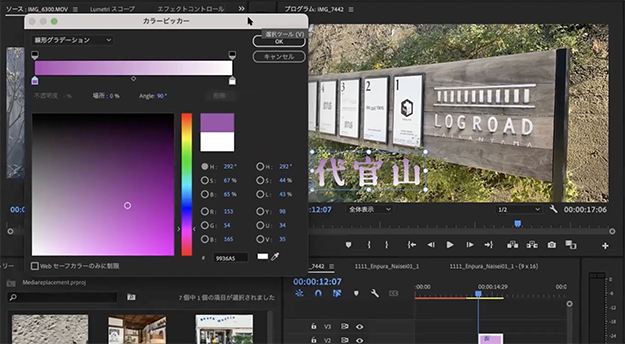
モーショングラフィックステンプレートに、メディアの置き換えが追加された。これまでのモーショングラフィックステンプレートは装飾を入れることしかできなかったが、メディアの置き換え対応によりオープニングや次回予告のような毎回繰り返して使う映像を作りやすくなった。
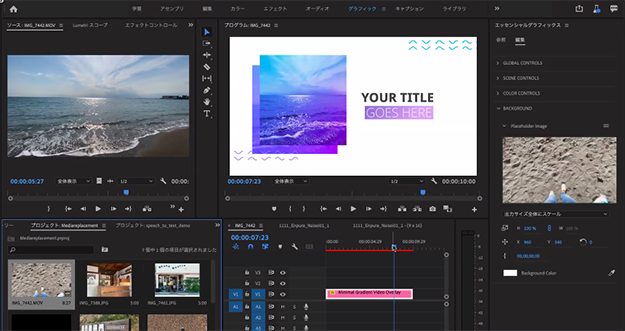
エフェクトパネルに、適用状況のサムネイル表示ができるようになった。今までは一個一個開いて確認が必要だったが、サムネイルで比較が可能。
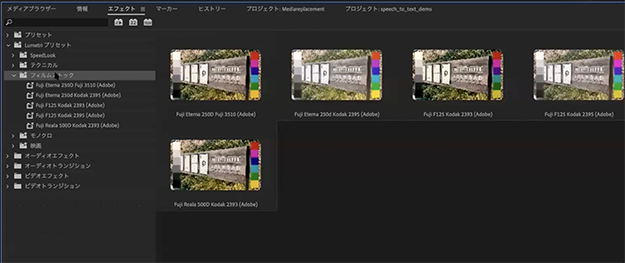
Premiere Rushの2021年3月リリースでは、オーディオやエフェクトの種類が増えた。特に「クリップのカラーを調整」のプリセットが増えて、自分のイメージに近いものを選ぶだけで理想の映像が実現しやすくなった。
また、これまで一個調整したクリップを複数適応するにはプリセットを保存するか、もう一回それぞれやり直さななければいけなかった。新しく追加された「すべての適用」ボタンを使うことで、すべてのクリップに適用が可能だ。
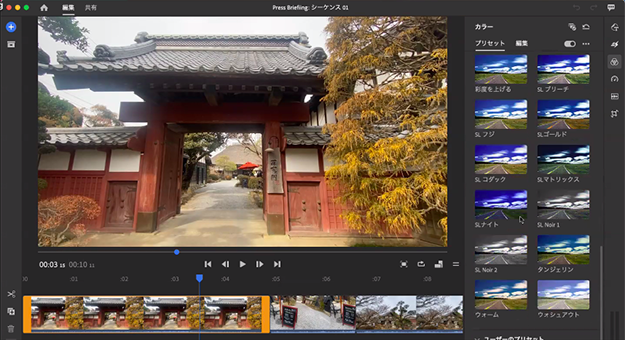
テキスト書き起こし機能は、開発バージョンでも精度が高く、多少手直しで効率よく字幕制作が可能だ。年内の正式リリースが待ち遠しい、楽しみな機能である。




















![Hohem、AIスタビライザー「iSteady MT3」シリーズ、ソリッドステートドライブ「Hohem SSD-01」を発表 [CES2026]](https://jp.pronews.com/wp-content/uploads/2026/01/20260108_hohem-x-ces-2026-meet-our-hosts-v0-vt0lshhueo7g1_etsf8Yew-560x410.jpg?crop=1)





